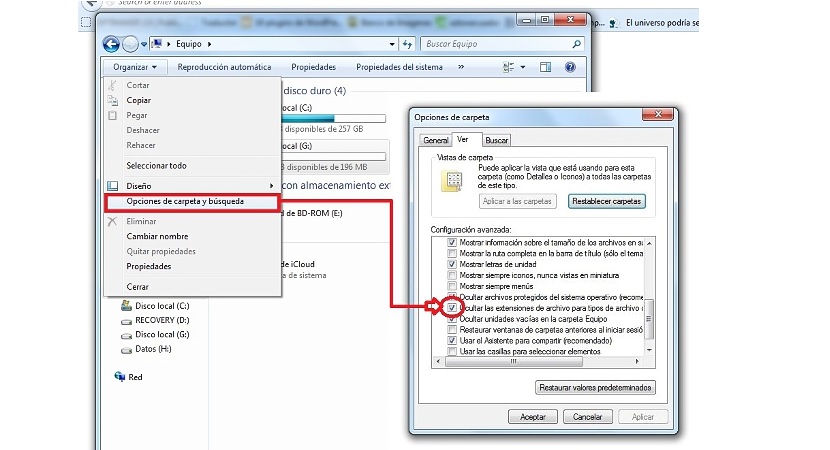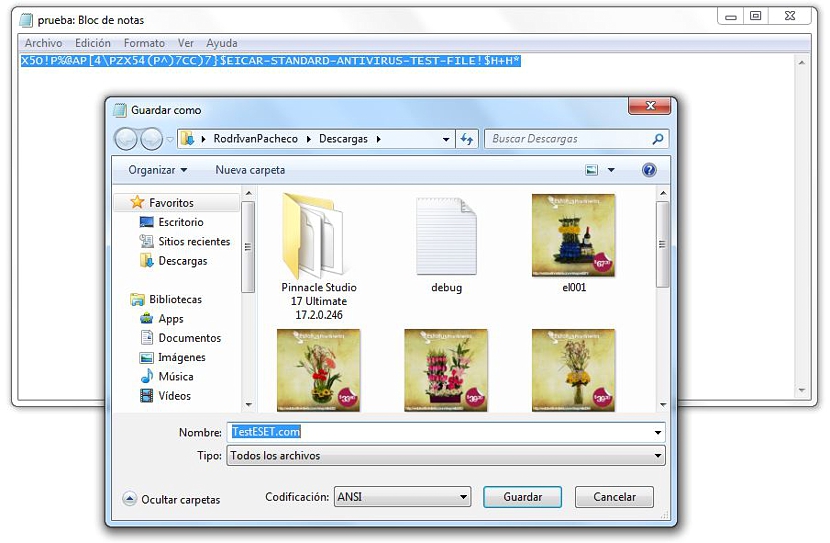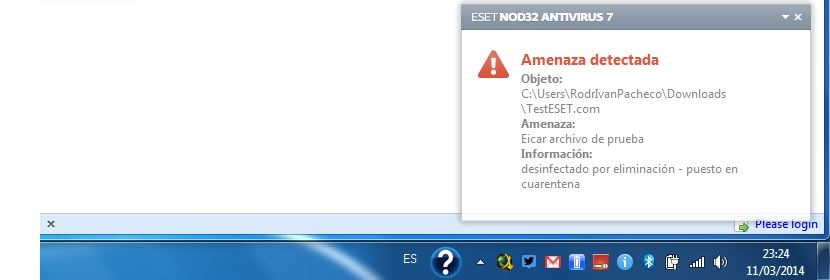Med säkerhet att om du arbetar i Windows kommer du att ha installerat ett antivirussystem av ditt självförtroende; Tack vare detta kan ett stort antal skadliga kodfiler elimineras när de försöker komma in i ditt system, vilket skapar en säker och effektiv arbetsmiljö.
Oavsett vilken typ av antivirus du har, skulle det vara värt att fråga dig själv just nu Fungerar det skydd du har installerat i Windows verkligen? Om vi vid ett visst ögonblick har märkt förekomsten av någon form av hot i vårt operativsystem, betyder det att vi har valt fel antivirus som vi installerar i Windows. Det är av den anledningen att vi i den här artikeln kommer att nämna ett litet trick så att du omedelbart kan upptäcka om ditt antivirussystem fungerar korrekt eller inte.
Att testa vårt antivirussystem
Testet som vi kommer att föreslå i den här artikeln kan köras i vilken version av Windows som helst och med vilket antivirussystem som vi har installerat på datorn; Det vore väl värt att göra samma test i Windows 8 e och n, där vi kanske bara har Windows Essentials (ex Windows Defender), vilket är det skydd som erbjuds av Microsoft och där det sägs, att det är en av de mest effektiva för tillfället under resten.
Vi kommer att nämna steg för steg vad du ska göra för att köra detta lilla test, något som föreslår följande:
- Vi går till Windows Start-knapp.
- Vi söker och utför Windows anteckningsblock.
- Vi skriver den mening som du kan beundra nedan (du behöver bara kopiera och klistra in all kod).
- Nu måste vi spara den med ett specifikt namn och som .com-tillägg
X5O!P%@AP[4PZX54(P^)7CC)7}$EICAR-STANDARD-ANTIVIRUS-TEST-FILE!$H+H*
Hittills kan man säga att vi har slutfört den första delen av vårt test, även om det vi nämnde i det sista steget är mycket viktigt, det vill säga att tillägget måste vara .com; I de flesta fall uppnås detta inte om vi inte har angett namnet korrekt, eftersom vi har använt anteckningsblocket kan filen ha ett tillägg som mycket liknar "xxxx.com.txt".
På grund av vikten av detta som vi nämnde föreslår vi nedan hur du ska konfigurera det sparade med det tillägg som vi vill ha.
Anpassa mappalternativ i Windows
Tja, så att du kan se de tillägg som vi kommer att arbeta med i detta test, föreslår vi att du utför följande steg:
- Öppna Windows filutforskare.
- Klicka på knappen längst upp till vänster som säger Organisera.
- Välj nu Mapp- och sökalternativ.
- Du måste gå till fliken Ver.
- Avmarkera rutan som säger dölj filtillägg ...
- Nu behöver du bara klicka på knappen ansöka och sedan in acceptera.
Med dessa enkla steg kommer vi nu att ha möjlighet att spara vår fil med ett specifikt tillägg, utan att den därefter beaktar .txt som vi tidigare föreslog.
Sedan kommer den andra delen (och den viktigaste) inom vår process, eftersom om vi har öppnat anteckningsblocket och vi har klistrat in den instruktion som vi angav tidigare, behöver vi bara spara dokumentet med ett specifikt namn:
- Vi klickar på Arkiv.
- Nu väljer vi alternativet Spara som…
- Vi väljer Alla filer i avsnittet av Tipo.
- Namnutrymmet vi kan skriva TestESET.com
- Nu klickar vi bara spara.
Om vårt antivirussystem fungerar helt bra, då ett varningsmeddelande bör visas omedelbart. Vid tidpunkten för testet använde vi ESET-antivirusprogrammet, vilket ger oss denna varning genom dess meddelandefönster som alltid visas längst ned till höger.
Denna hotdetekterade varning raderar automatiskt filen att vi har försökt spara; på detta sätt har vi verifierat att vårt antivirus system (i vårt fall ESET) fungerar helt bra; Vi rekommenderar att du gör detta test som vi har nämnt det på din dator för att se om ditt skydd erbjuder dig den säkerhet du behöver i Windows. Av säkerhetsskäl är det värt att nämna för användare som under inga omständigheter försöker köra den här filen som vi har skapat med stöd av vårt anteckningsblock.